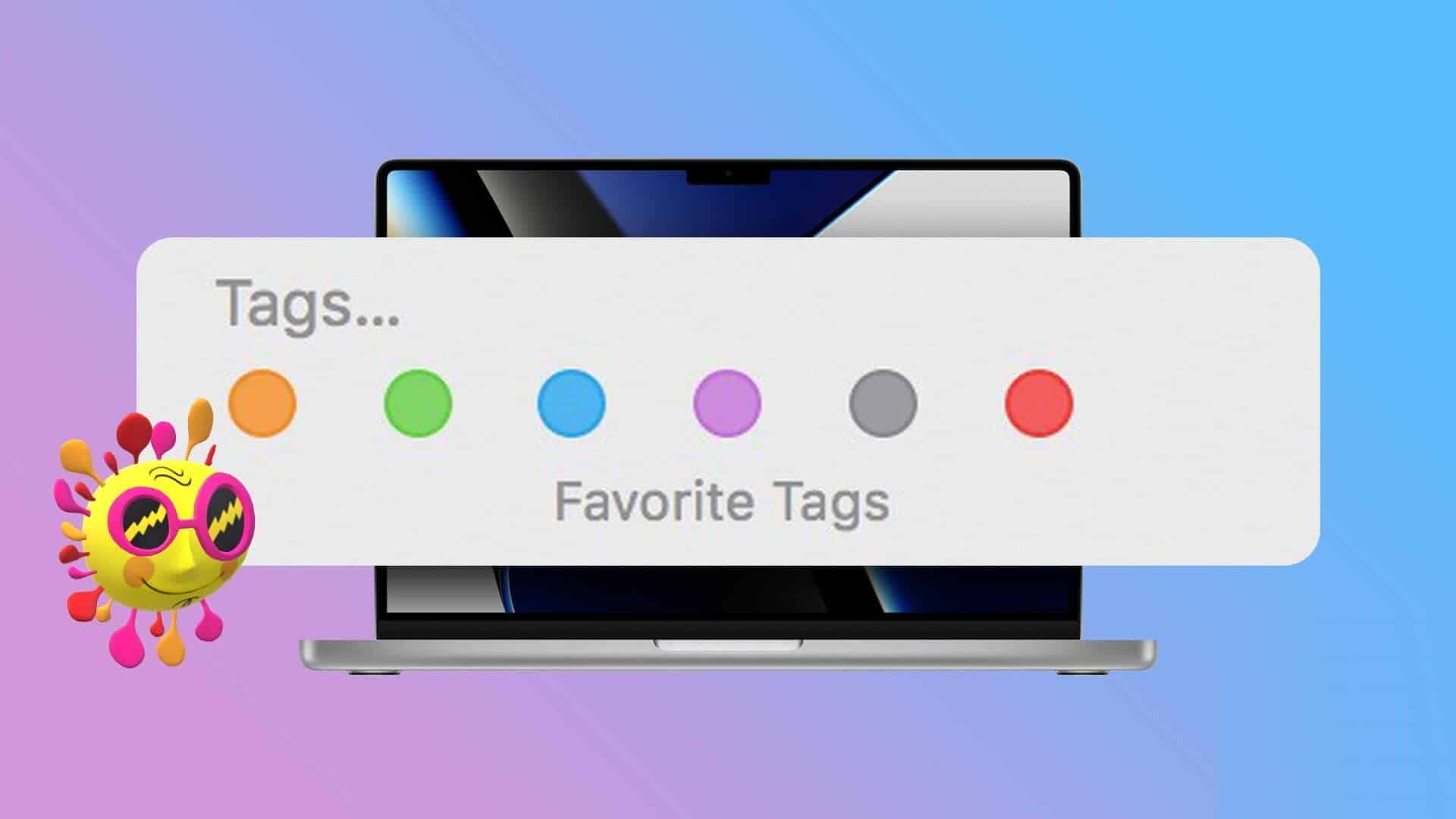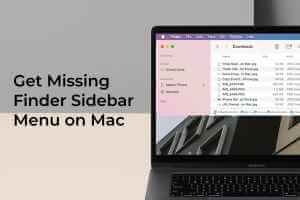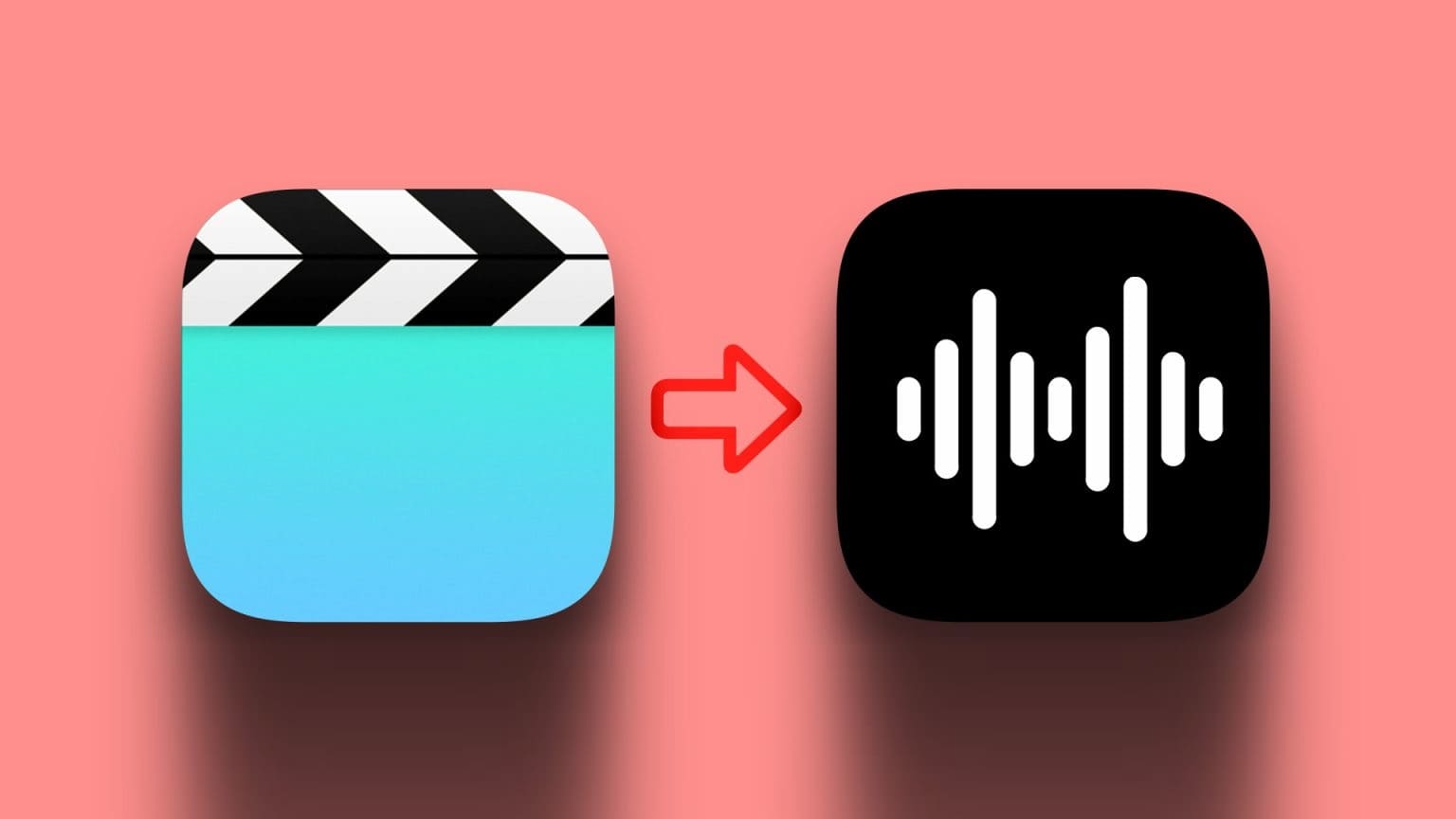Microsoft Edge, Mac'teki Safari'ye güçlü bir alternatiftir. bu Tüm Chromium uzantılarıyla çalışır gibi mükemmel bir dizi özelliğe sahiptir. Gruplar ve uyku sekmeleri vb. sorunsuz değildir. Kullanıcılar, Microsoft Edge'i en son sürüme güncellemede zorluk yaşadı. İşte Microsoft Edge'in Mac'te güncellenmemesini düzeltmenin yolları.
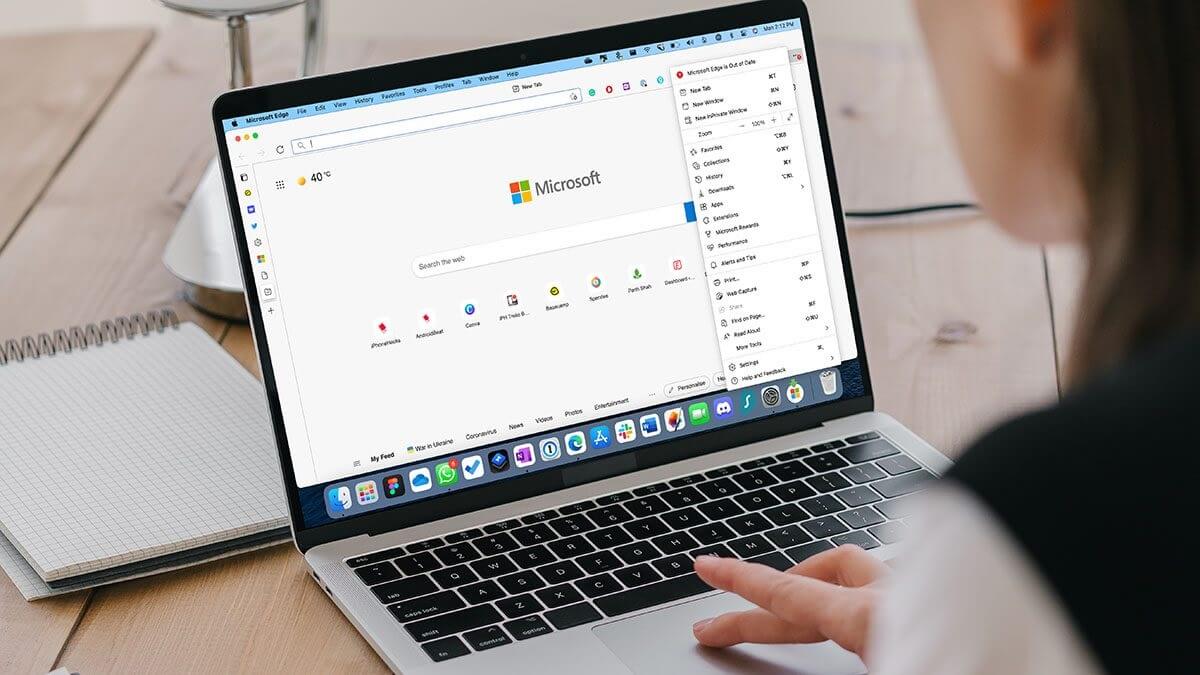
Yeni özelliklerin ve hata düzeltmelerinin keyfini çıkarmak için Edge tarayıcısını güncel tutmanız önemle tavsiye edilir. Mac'inizde Microsoft Edge'i güncellememek size güvenlik açıkları bırakabilir.
1. MICROSOFT EDGE BROWSER'ı manuel olarak güncelleyin
Google Chrome'a benzer şekilde, Microsoft Edge güncellemeleri arka planda otomatik olarak yükler. Tarayıcıda “Microsoft Edge güncel değil” hatası görüyorsanız “Ayarlar”dan tarayıcıyı manuel olarak güncellemeyi deneyebilirsiniz.
Adım 1: aç Microsoft Kenar Mac'inizde.
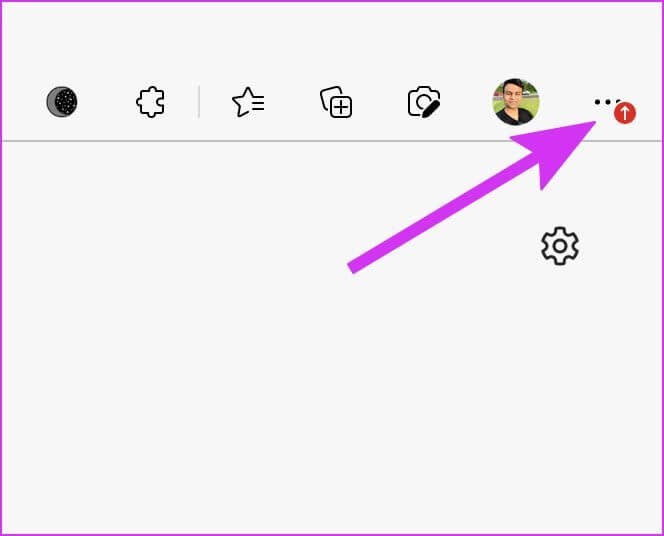
Adım 2: Tıklama Listesi nefes (üç noktalı bir menü ile temsil edilir) üstte ve ayarlar.
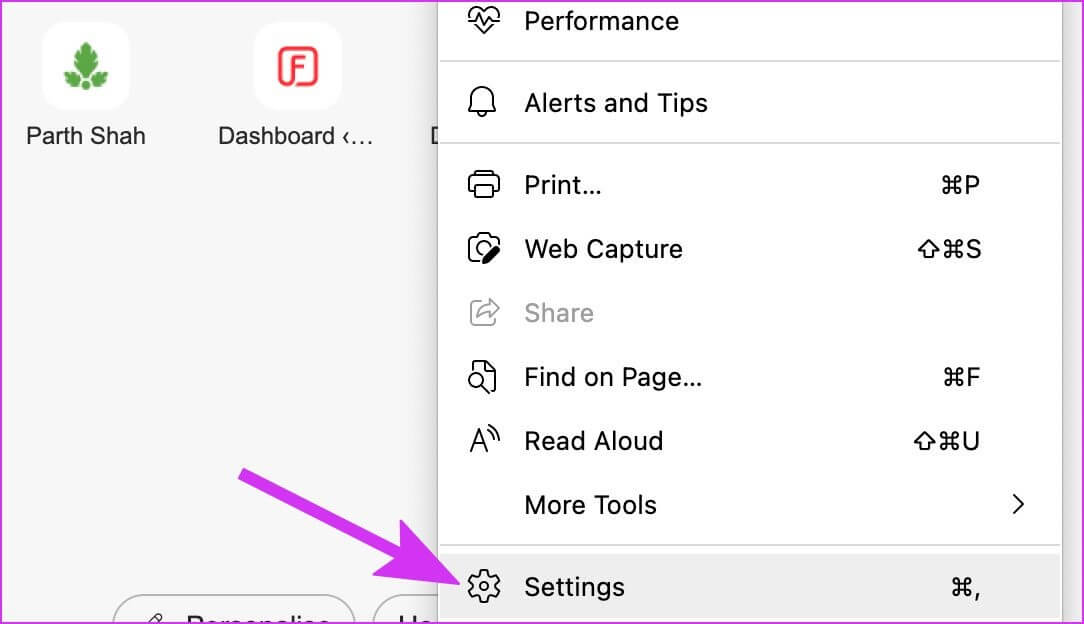
Aşama 3: hakkında seç Microsoft Kenar Sol kenar çubuğundan bir sayfa başlayacak "etrafinda" Güncelleme arayışı içinde.
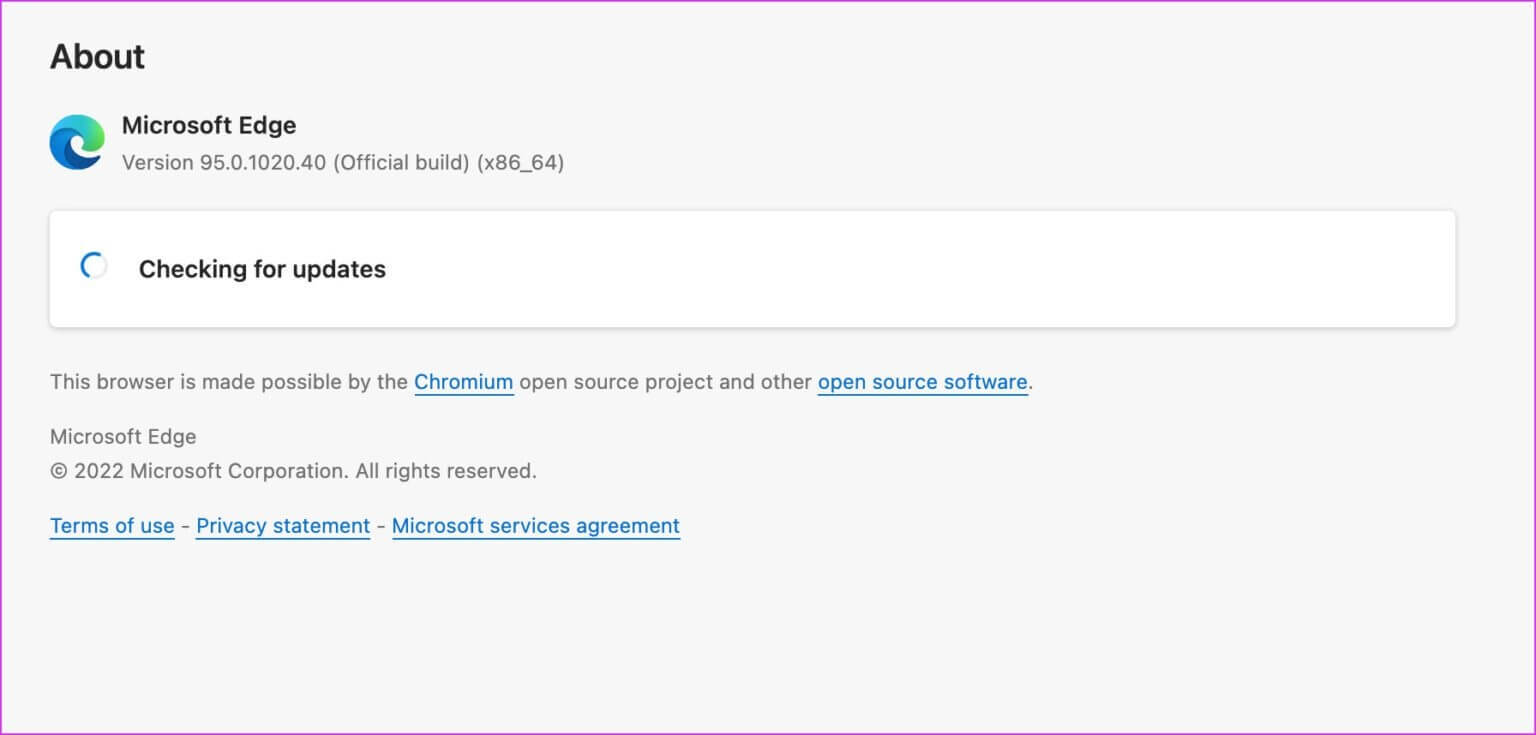
Tarayıcı ilgili güncellemeleri indirecek ve kuracaktır. Değişiklikleri uygulamak için tarayıcınızı yeniden başlatın. Edge tarayıcısı güncellemeleri kontrol etmeyi durdurursa, aşağıdaki püf noktalarını deneyin.
2. Ağ bağlantısını kontrol edin
İnternet bağlantınız yavaş veya kararsızsa Edge en son güncellemeleri yüklemek için Microsoft sunucularına bağlanamaz.
Çalışan bir Wi-Fi ağına bağlanın veya Mac'inizde bir iPhone erişim noktası kullanın. gibi sitelere bakabilirsin fast.com Mac'inizdeki Wi-Fi hızlarını onaylamak için.
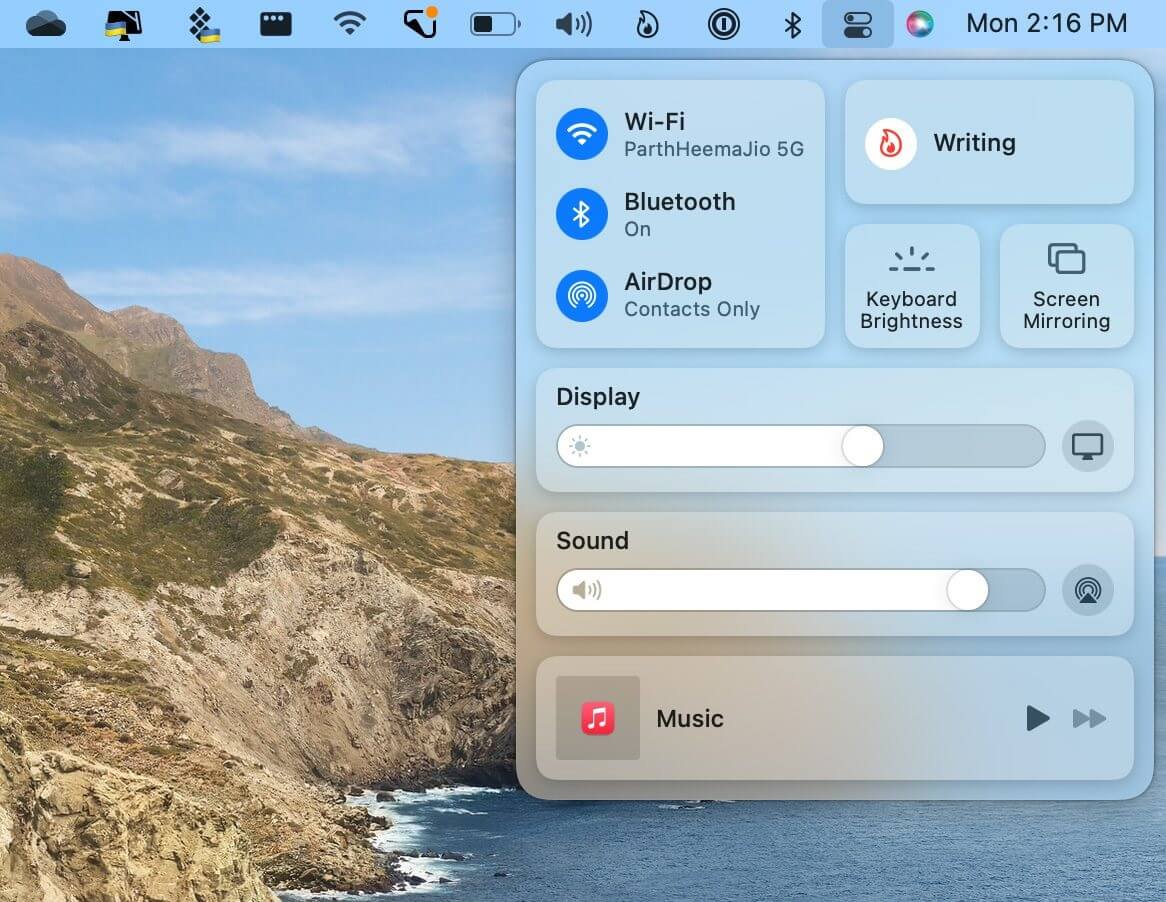
3. Sıkı izleme engellemesini devre dışı bırakın
Microsoft Edge, üç düzeyde izleme önleme sunar: Temel, Dengeli ve Sıkı. Sıkı'yı seçerseniz, tüm sitelerdeki izleyicilerin çoğunu engeller. Bu, kullanıcı güvenliği için yararlı olabilir. Sitelerin bazı bölümleri normal şekilde çalışmayabilir. Mac'te Edge güncelleme işlemine müdahale edebilir.
Adım 1: aç Microsoft Kenar Ve git Ayarlar (İlk numaraya bakın.)
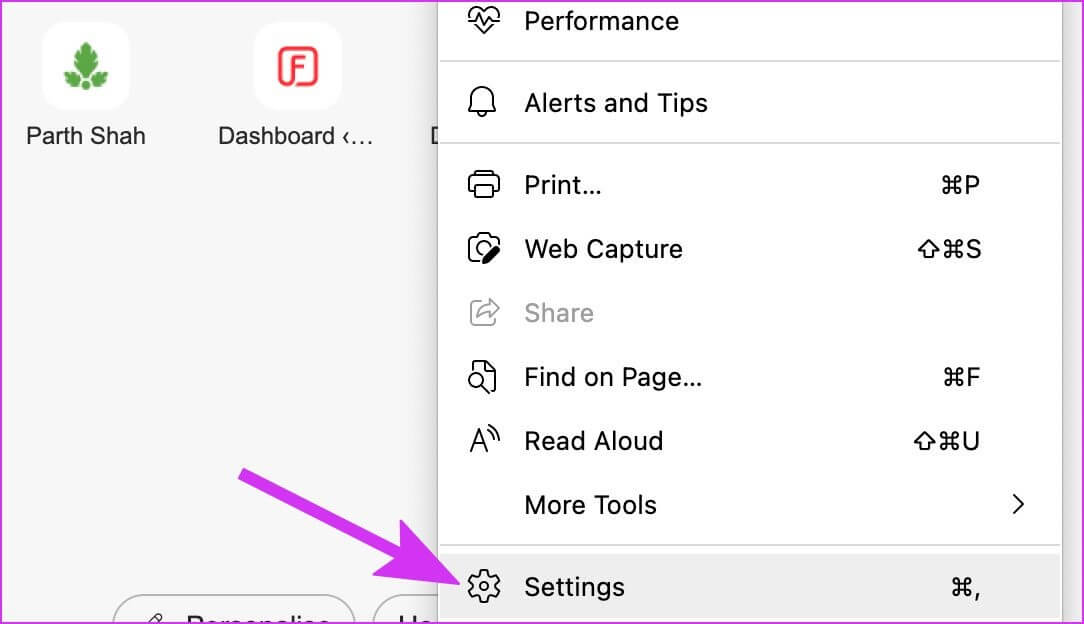
Adım 2: set Gizlilik, arama ve hizmetler.
Aşama 3: Tıklayın "dengeli" Yan menüden.
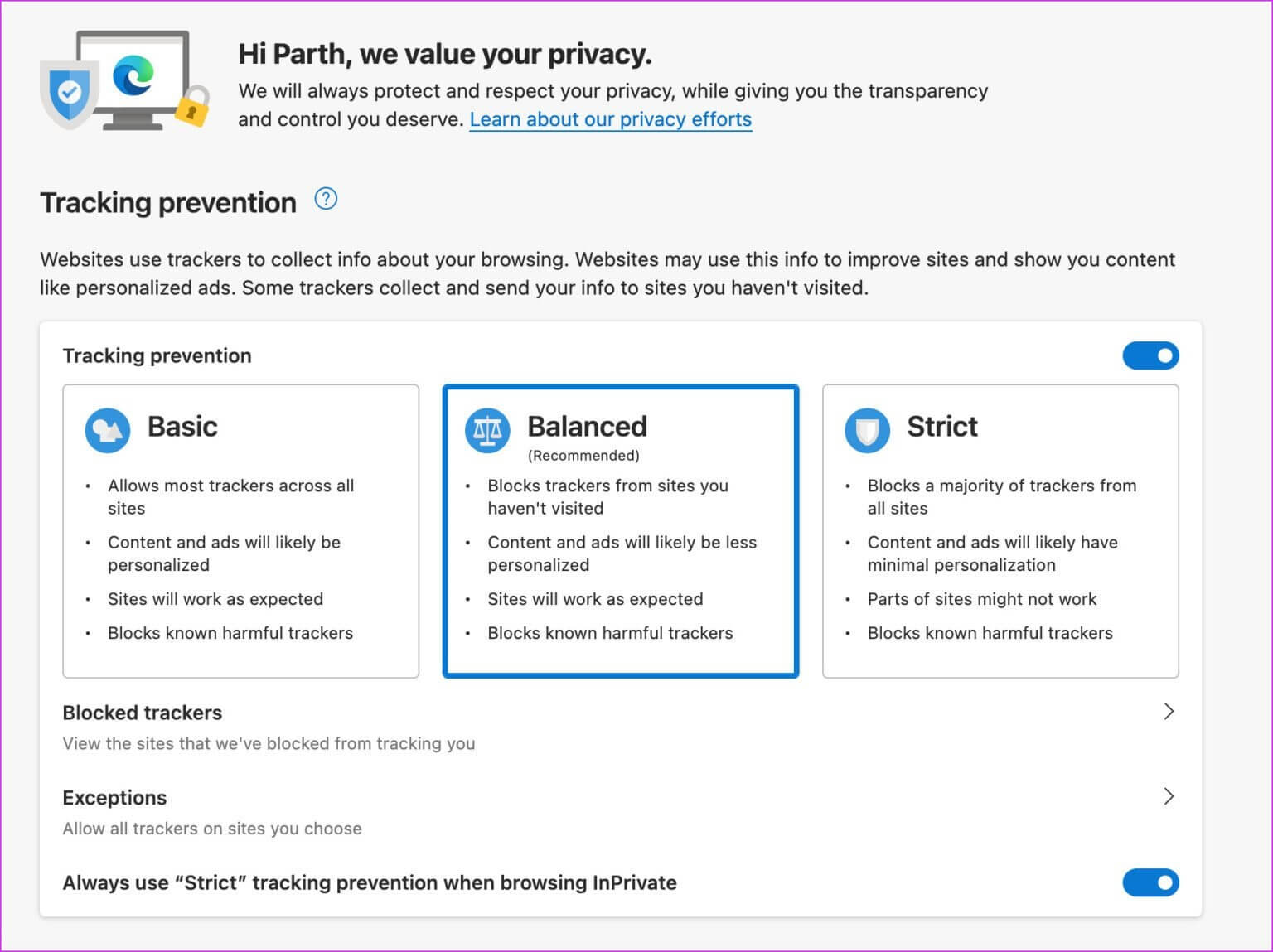
İlk numarayı kullanarak Edge tarayıcısını tekrar güncellemeyi deneyin.
4. MICROSOFT AUTOUPDATE'I KULLANIN
Microsoft, şirketin uygulamalarının tüm güncellemelerini Microsoft AutoUpdate uygulaması aracılığıyla Mac'te işler. Bunu nasıl kullanabileceğiniz aşağıda açıklanmıştır.
Adım 1: koşmak Microsoft Kenar , Click Üç yatay nokta listesi Açmak için sağ üst köşede ayarlar.
Adım 2: set Yardım bölümü Yorumlar ve seçin Microsoft Edge hakkında.
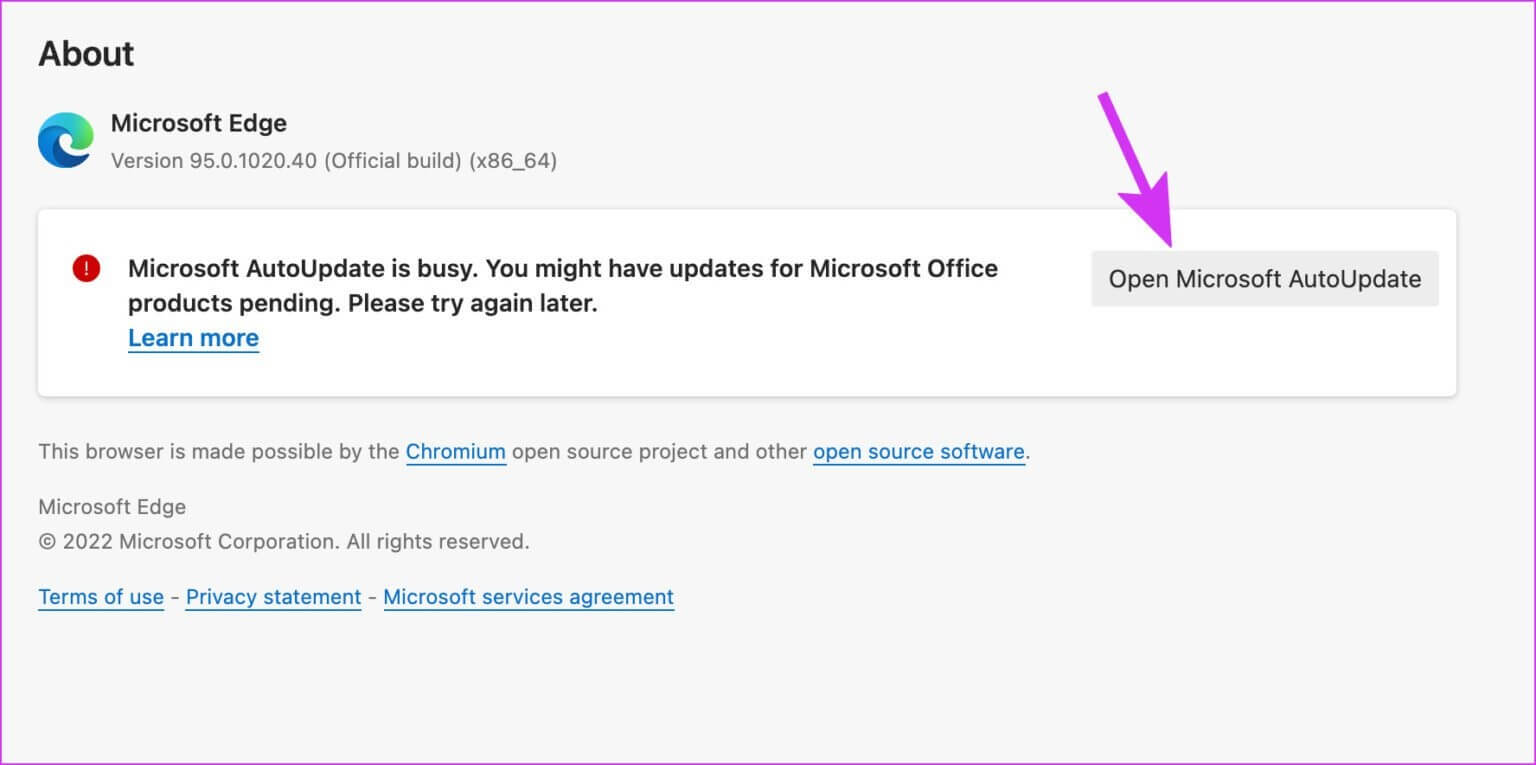
Microsoft Otomatik Güncelleme meşgul. Bekleyen Microsoft Office ürünleri için güncellemeleriniz olabilir. Lütfen daha sonra tekrar deneyiniz.
Aşama 3: set Otomatik güncelleme düğmesini aç Microsoft için.
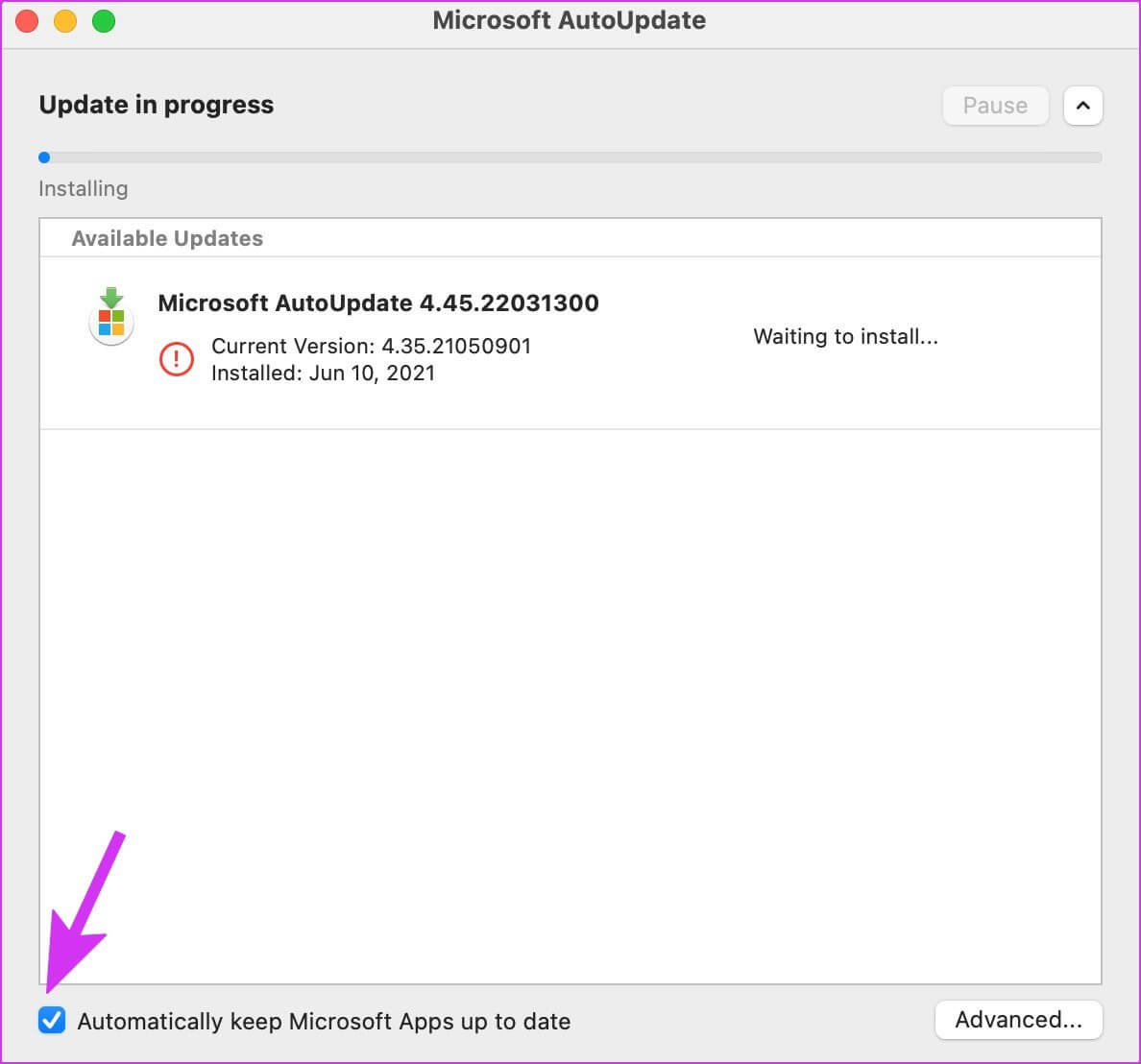
Adım 4: İlk güncelleme Microsoft Otomatik Güncelleme uygulaması O zaman görünmelidir Microsoft Edge güncellemesi Uygulamada.
Alt kısımdaki "Microsoft uygulamalarını otomatik olarak güncelle" onay kutusunu da etkinleştirebilirsiniz.
5. BETA kanalına katılın
Microsoft Edge, küçük bir kullanıcı grubuyla yeni özellikleri denemek için bir Mac üzerinde beta yazılımı çalıştırıyor. Beta kanalına katılabilir ve yeni kullanıma sunulan Edge güncellemelerini yükleyebilirsiniz.
Adım 1: aç Microsoft Kenar Ve koş Microsoft Otomatik Güncelleme (Yukarıdaki adımları kontrol edin) ayarlar.
Adım 2: set gelişmiş menü Aşağıda.
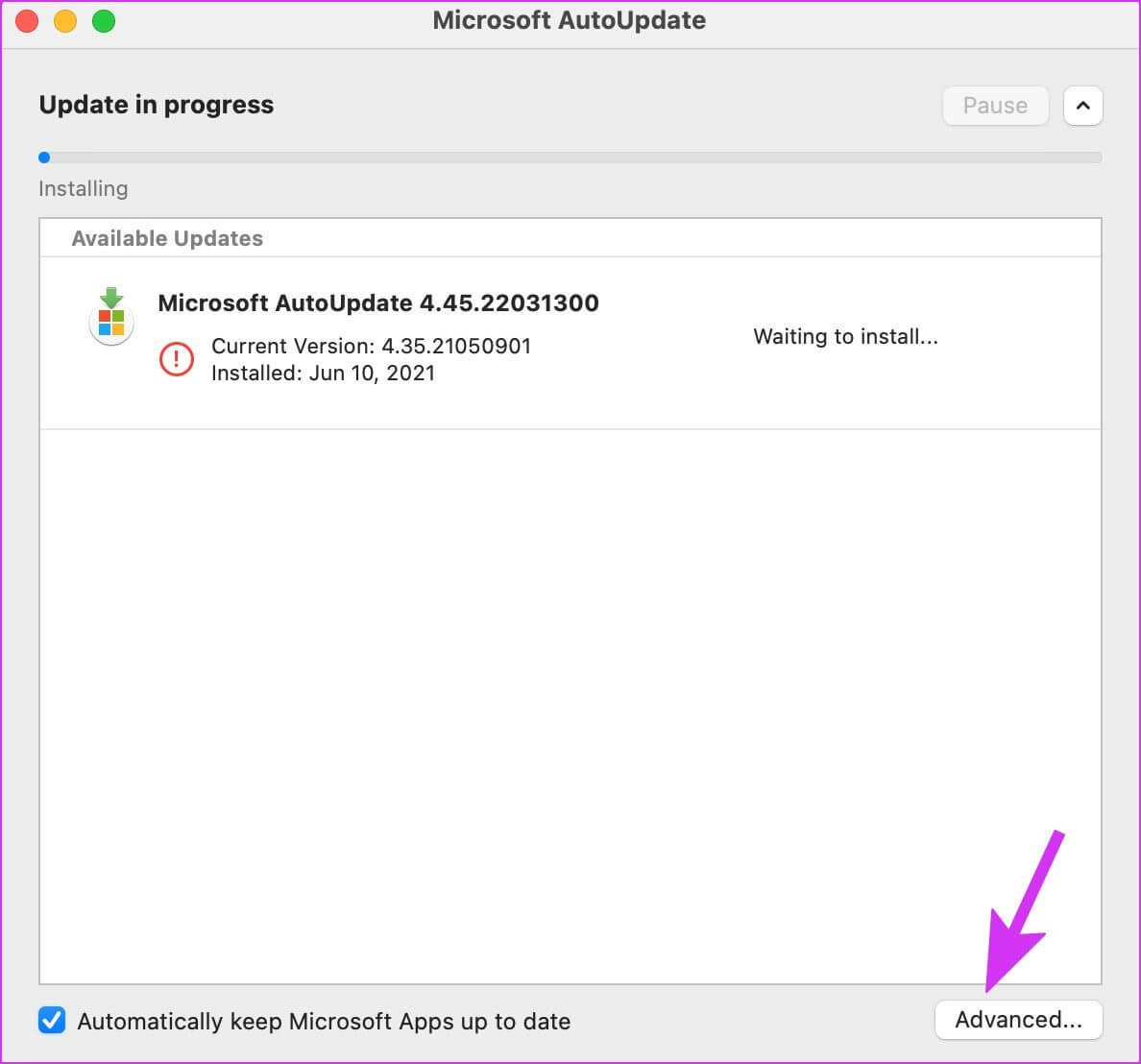
Aşama 3: Kanal Güncelleme'den seçin deneysel kanallar.
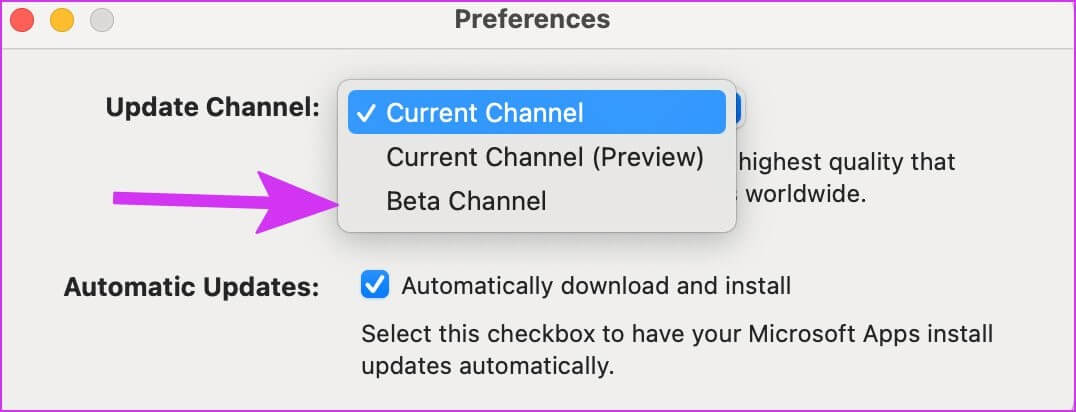
Hüküm ve koşulları kabul edin ve Kabul Et düğmesine basın. Microsoft AutoUpdate uygulamasında yeni Edge güncellemesinin görünüp görünmediğini kontrol edin.
6. MICROSOFT EDGE'i yeniden yükleyin
Bu mükemmel bir çözüm değil, ancak bu parlak yeni özellikten gerçekten çıkmak istiyorsanız, mevcut Edge tarayıcınızı kaldırmanız ve resmi web sitesinden en son tarayıcıyı indirmeniz gerekecek.
Adım 1: tık Bulucu Içinde Mac platformu Ve açın.
Adım 2: Adresine git Uygulamaların listesi.
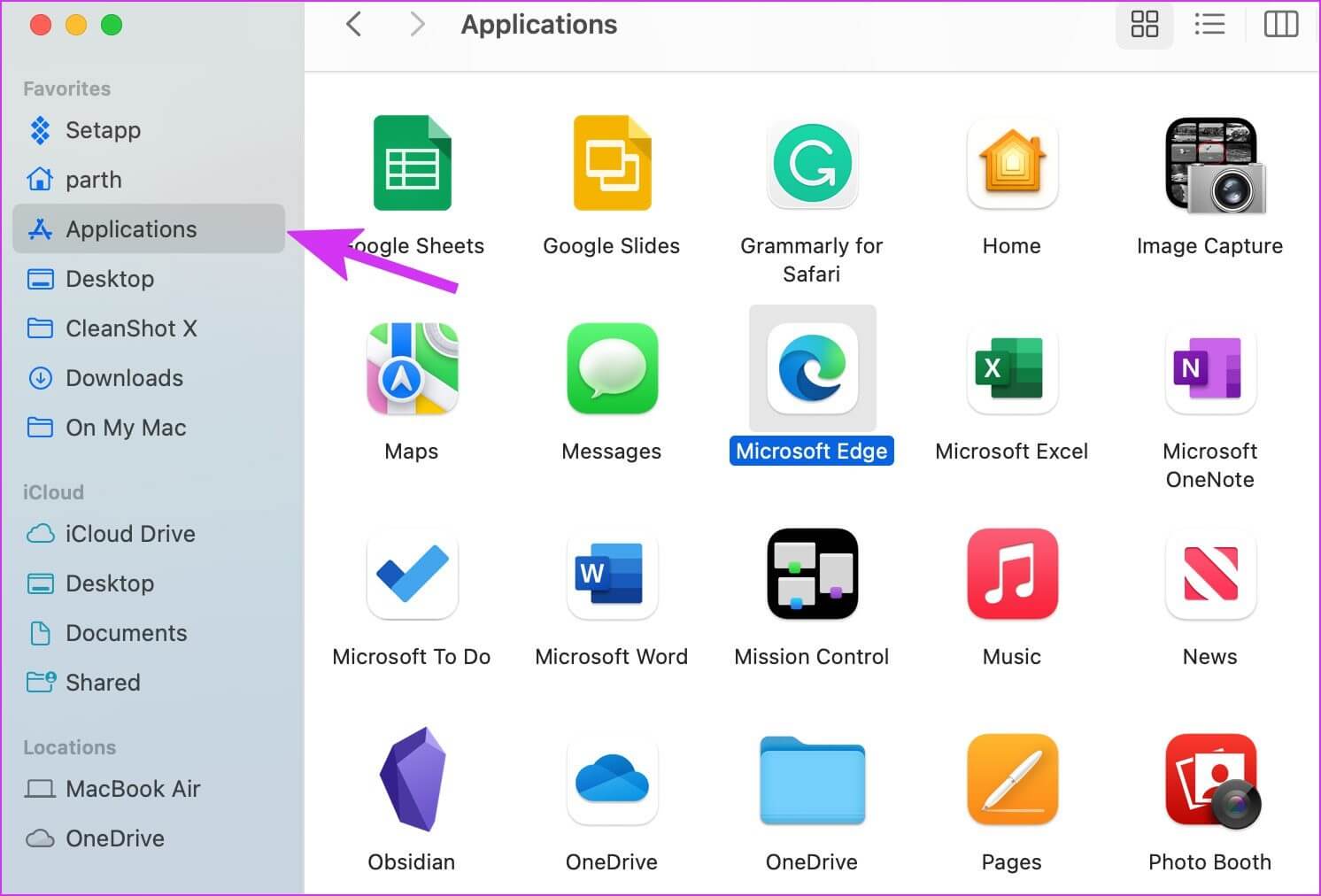
Aşama 3: set Microsoft Kenar Ve üzerine sağ tıklayın.
Adım 4: set Çöp kutusuna taşıyın Bağlam menüsünden.
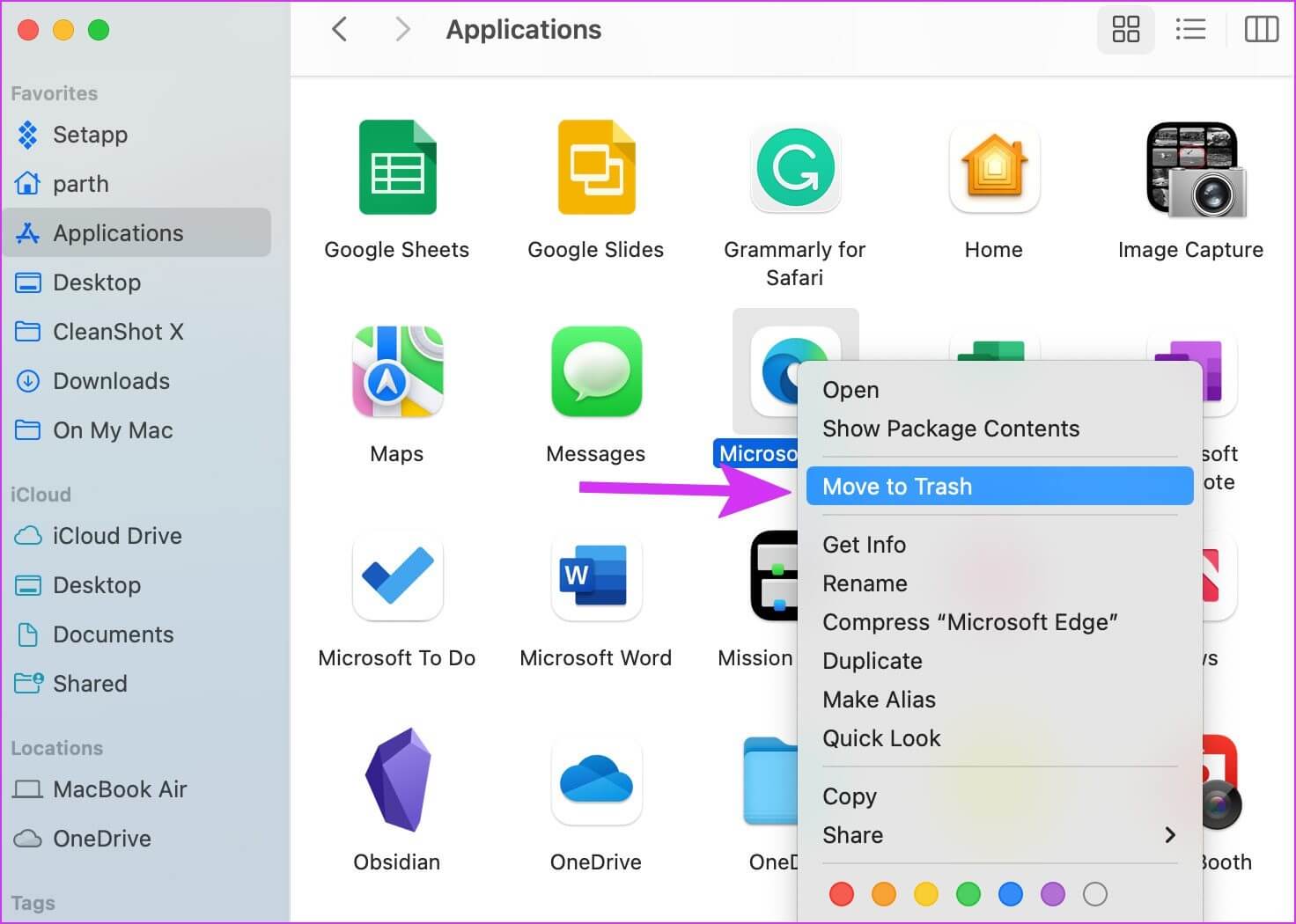
Adım 5: almak Edge tarayıcı Of Resmi internet sitesi.
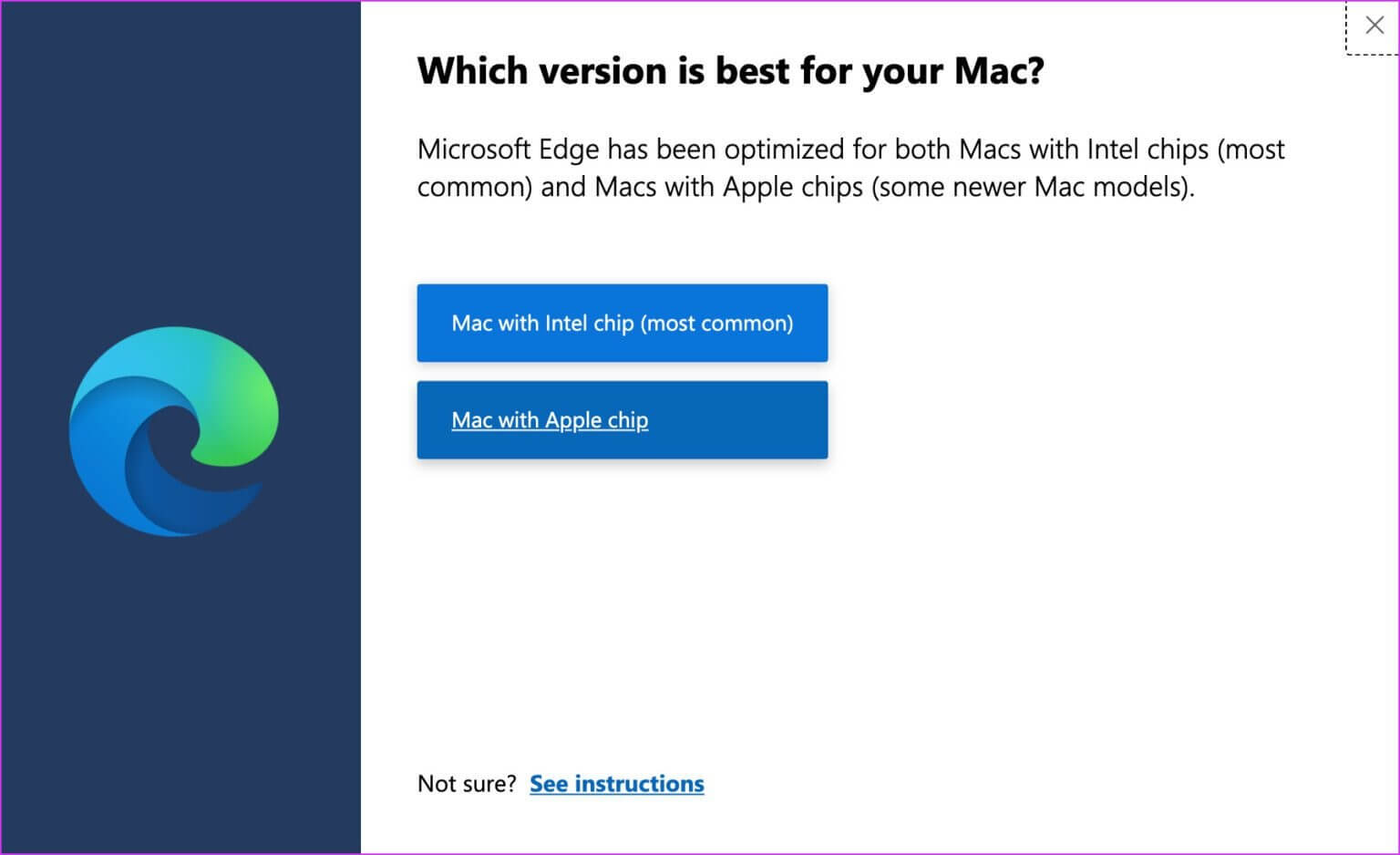
Mac'inize bağlı olarak uygun Edge sürümünü indirdiğinizden emin olun - Intel veya M1. Microsoft, iki Edge tarayıcısı geliştirir ve bakımını yapar (biri Intel çipi için ve diğeri Apple M serisi CPU için).
Normal yükleme işlemine devam edin ve Mac'inizde yeni Edge sürümünü kullanmaya hazırsınız.
7. MAC ÜZERİNDE ALTERNATİF MICROSOFT EDGE kullanın
Mac'te Microsoft Edge ile ilgili hâlâ sorun yaşıyorsanız, bir alternatif için bundan vazgeçmenin zamanı geldi. yapabilirsin Safari ile Kaydırın , Sekme Grupları, temalar, güzel arayüz ve diğer Apple uygulamalarıyla sıkı entegrasyon.
Safari, iyi bir uzantı seçiminden yoksundur. Profesyonel kullanıcılar için modern bir tarayıcının tüm özelliklerine sahip olan Google Chrome'u öneriyoruz. Chrome'u seçmekte tereddüt ediyorsanız, Mac'te Brave veya Firefox'u deneyebilirsiniz.
MAC ÜZERİNDEKİ EN SON KENAR KULLANMAYA BAŞLAYIN
Edge tarayıcı, birçok GT üyesi için birçok yenilikçi özellik ile tercih edilen seçenek olmaya devam ediyor. Tarayıcı Mac'inizde güncellenmez, ancak kafanız karışabilir. Microsoft Edge'in Mac'inizde güncellenmemesini düzeltmeniz için işe yarayan herhangi bir numara var mı? Sonuçlarınızı aşağıdaki yorumlarda paylaşın.